大家好,欢迎来到IT知识分享网。
第十 让系统自动清理垃圾文件
点“开始”,再点击“设置”,在打开的窗口中,在左手边点击“系统”,在右手边找到“存储”,双击打开它,然后打开”存储感知“,点击后面的倒三角,把”运行存储感知“改为”每天“或者看个人需要改为”每周“。把”清理回收站的时间“改为”14天“,防止误删除软件和文件 。最后再点击”立即运行存储感知“,清理垃圾文件。
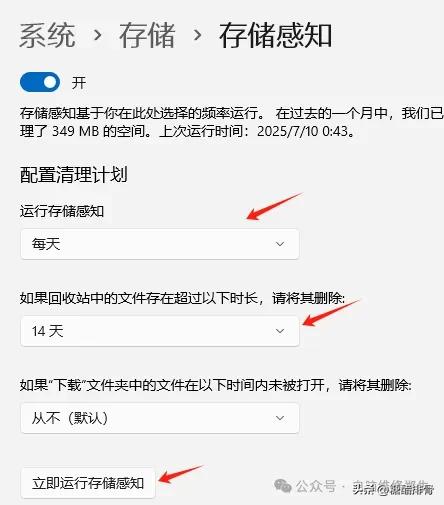
第十一 关闭系统广告
返回到“设置”界面,点击左手边的“隐私和安全”,在右边窗口中,选择“诊断和反溃”,把里面的这四项全给关了。
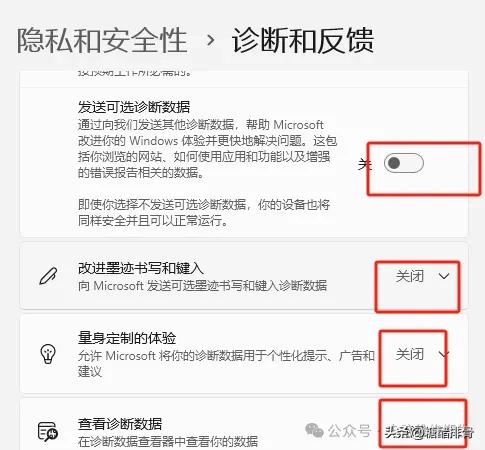
把反馈频率改为“从不”
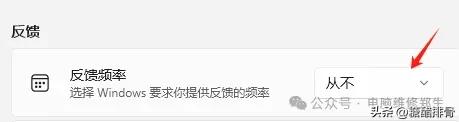
第十二 关闭系统通知
打开“设置”,点击左手边的“系统”,在右边的窗口中,点击“通知”,把下面的四个选项都关了,再打开“其它设置”,把前面的勾都去掉。
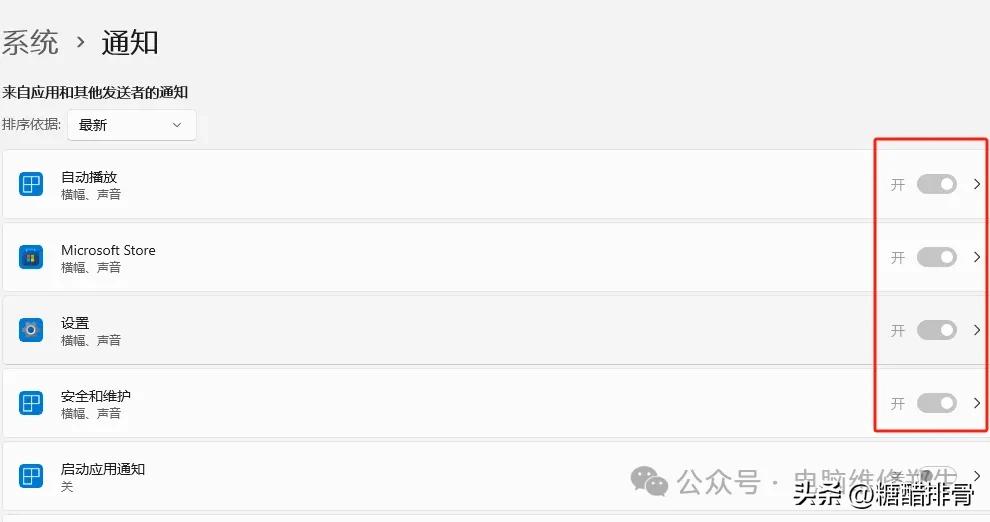
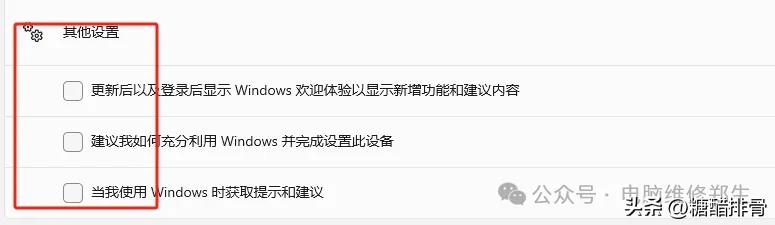
第十三 关闭内核隔离
打开设置,在上面搜索“内核隔离”,并回车,在打开窗口中,把它给关了。
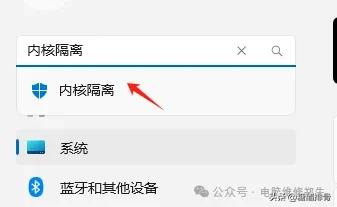
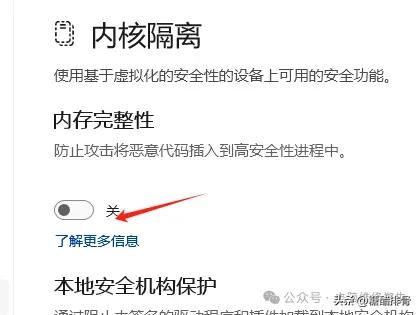
第十四 关闭传递优化
打开设置,点击“windows更新“,在弹出的窗口中,找到”高级选项“并打开它,在弹出的窗口中,在”其它选项“中,找到”传递优化“,打开后把面后的选项给关了。
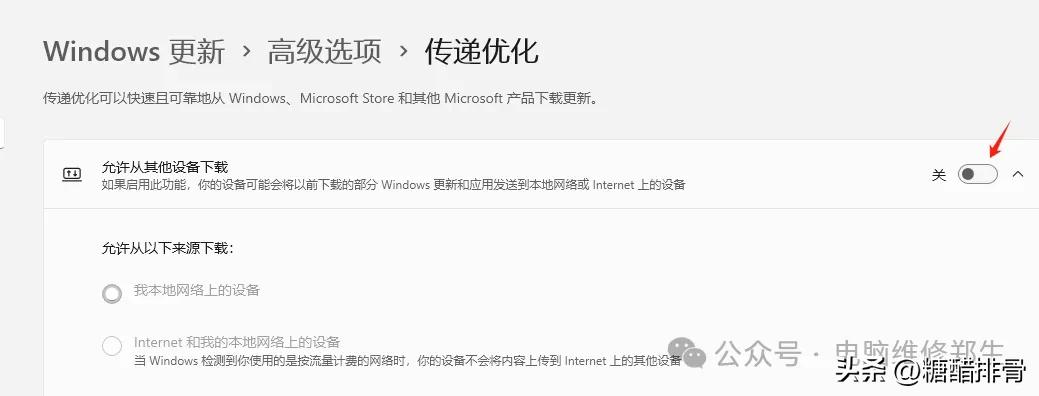
第十五 关闭最近打开的项目关联
打开”设置“,选择”个性化“,把在右边的”在开始菜单中显示推荐文件“这一项给关了。这个选 项,在某些场合,会暴露你的小秘密。

好了,码字不易,今天分享到这了,如果今天的分享对你有帮助,帮忙关注点赞,多多分享给需要的朋友。
免责声明:本站所有文章内容,图片,视频等均是来源于用户投稿和互联网及文摘转载整编而成,不代表本站观点,不承担相关法律责任。其著作权各归其原作者或其出版社所有。如发现本站有涉嫌抄袭侵权/违法违规的内容,侵犯到您的权益,请在线联系站长,一经查实,本站将立刻删除。 本文来自网络,若有侵权,请联系删除,如若转载,请注明出处:https://haidsoft.com/183772.html

